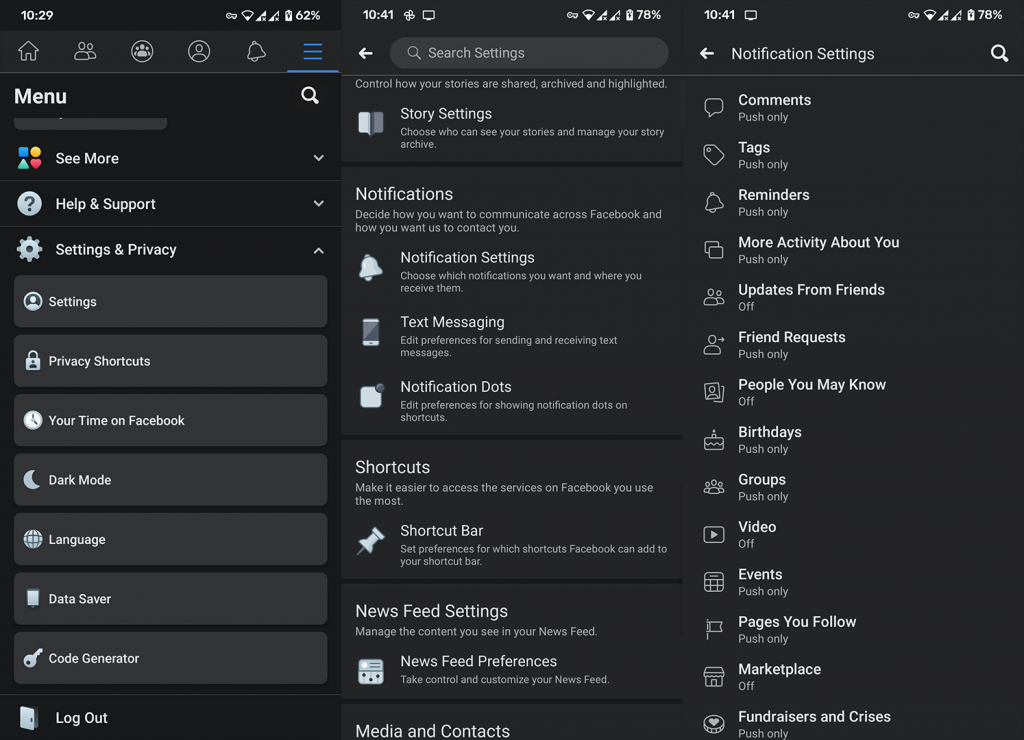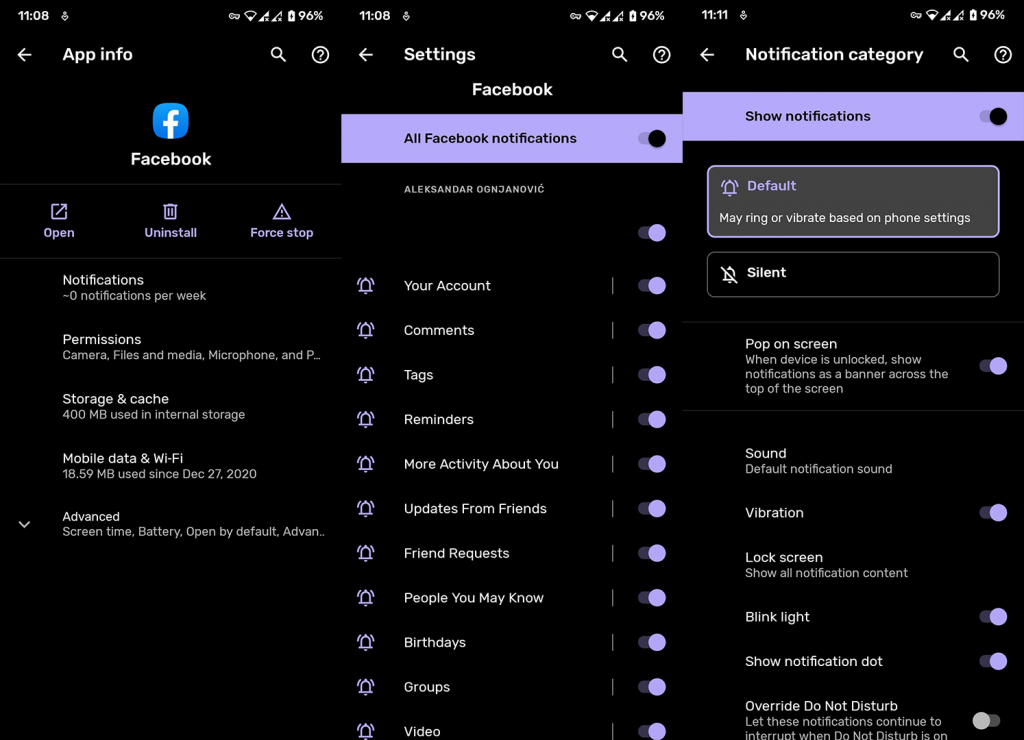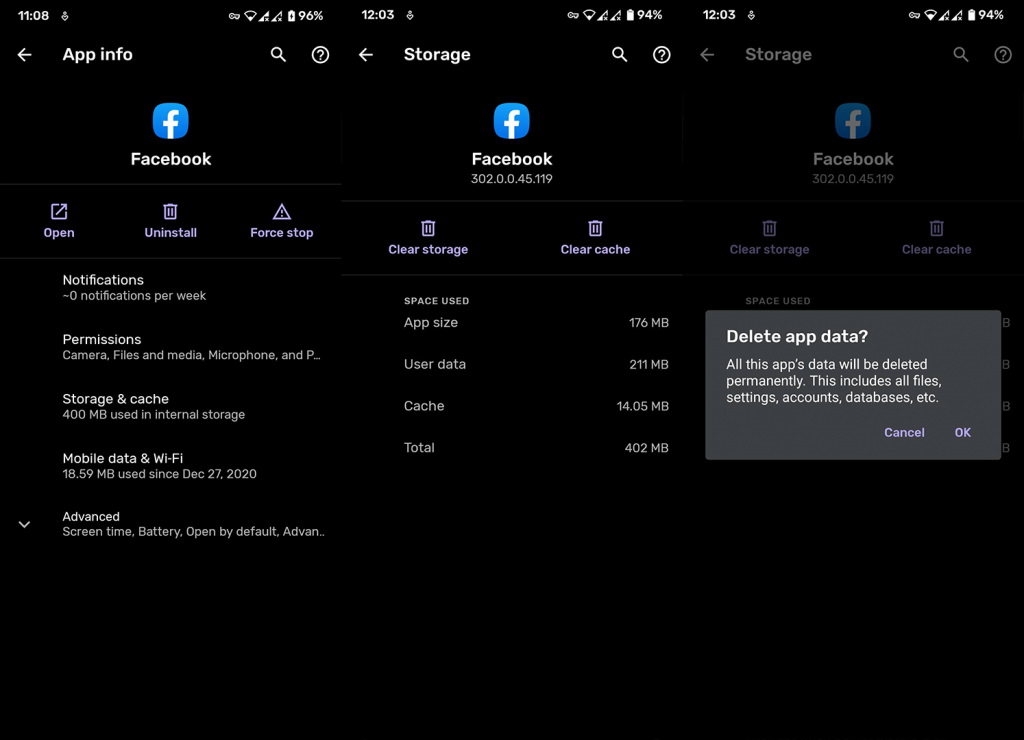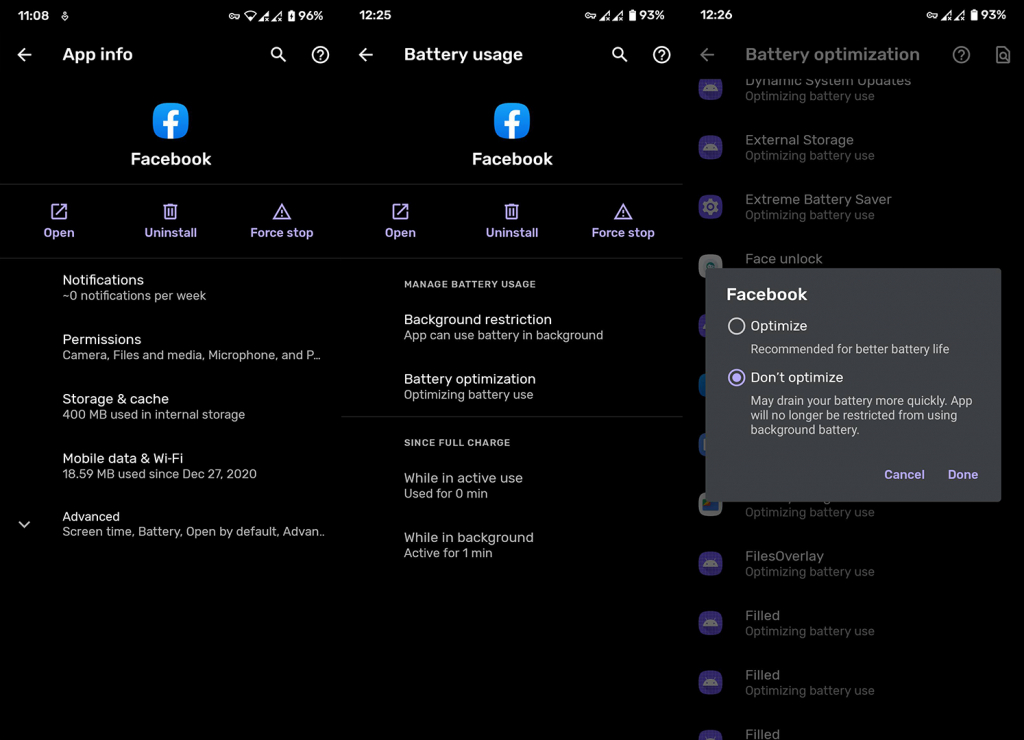Vaikka se on laskussa muutaman viime vuoden aikana, Facebook on edelleen sosiaalisen median markkinoiden mestari Instagramin ja WhatsAppin kanssa. Ja yksi tärkeimmistä asioista sosiaalisen median sovelluksissa on push-ilmoitukset. Näyttää siltä, että Facebook-ilmoitukset eivät toimi joillakin Android-käyttäjillä. Selvitimme tarkasti, kuinka tämä ongelma ratkaistaan.
Sisällysluettelo:
- Tarkista sovelluksen sisäiset ilmoitusasetukset
- Tarkista järjestelmän ilmoitusasetukset
- Tyhjennä Facebook-tiedot
- Anna Facebookin toimia taustalla
- Asenna sovellus uudelleen
- Palauta sovellus vanhaan versioon APK:n kautta
Ei saa Facebook-ilmoituksia Androidilla
On useita syitä, miksi et saa Facebook-ilmoituksia, mutta ensimmäinen asia on tarkistaa sovelluksen ja järjestelmän ilmoitusasetukset. Tarkista Facebookin käyttöoikeudet ja varmista, että Facebookilla on oikeus toimia taustalla.
Jos ongelma jatkuu, voit joko asentaa sovelluksen uudelleen tai käyttää APK:ta palataksesi sovelluksen vanhempaan versioon. Lopuksi voit vain toistaiseksi vaihtaa vaihtoehtoiseen Facebook-kääreeseen nimellä Facebook Lite.
1. Tarkista sovelluksen sisäiset ilmoitusasetukset
Ensimmäinen asia, joka sinun on tehtävä, on tarkistaa sovelluksen sisäiset asetukset. On olemassa monia soveltuvia säätöjä erilaisiin push-ilmoituksiin. Näitä ovat kommentit, tunnisteet, ystäväpyynnöt jne. Lisäksi on vaihtoehtoja sisällyttää tekstiviesti- ja sähköposti-ilmoitukset Push-ilmoitusten ohella, mutta sillä ei ole paljon tekemistä ongelman kanssa, jota yritämme käsitellä tässä.
Joten näin pääset sovelluksen sisäisiin ilmoitusasetuksiin ja otat Facebookin push-ilmoitukset käyttöön laitteessasi:
- Avaa Facebook .
- Napauta Hampurilainen -valikkoa.
- Avaa Asetukset .
- Vieritä alas ja avaa Ilmoitusasetukset .
- Muista ottaa Push-ilmoitukset käyttöön kaikissa osioissa, jotka haluat nähdä.
- Vieritä myös alareunaan ja ota Push-ilmoitukset käyttöön Missä saat ilmoituksia -osiossa .
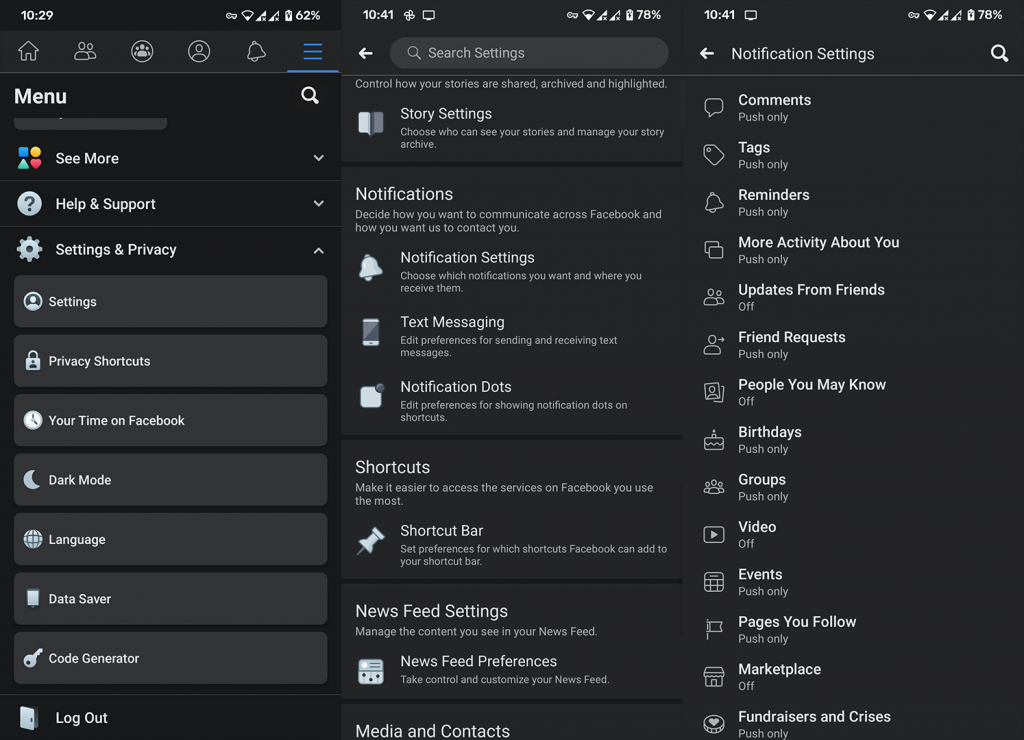
Sen jälkeen sinun pitäisi nähdä kaikki saapuvat ilmoitukset laitteellasi. Jos näin ei jostain syystä näytä olevan, sinun tulee jatkaa seuraavaan vaiheeseen.
2. Tarkista Facebook-järjestelmän ilmoitusasetukset
Samalla tavalla meidän on tarkistettava järjestelmän ilmoitusasetukset. On mahdollista, että Facebook-ilmoitukset eivät toimi, koska poistat ne käytöstä. Kun pääset Facebook-sovelluksen ilmoitusasetuksiin, varmista, että ääni on käytössä. Ainakin jos haluat saada ääniilmoituksen push-ilmoituksen saapumisesta.
Voit tarkistaa Facebookin järjestelmän ilmoitusasetukset seuraavasti:
- Avaa Asetukset .
- Valitse Sovellukset ja ilmoitukset (Sovellukset monille Android-skineille).
- Valitse Kaikki sovellukset (Sovellusten hallinta tai Hallinnoi sovelluksia).
- Avaa Facebook .
- Napauta Ilmoitukset .
- Ota kaikki ilmoitukset käyttöön .
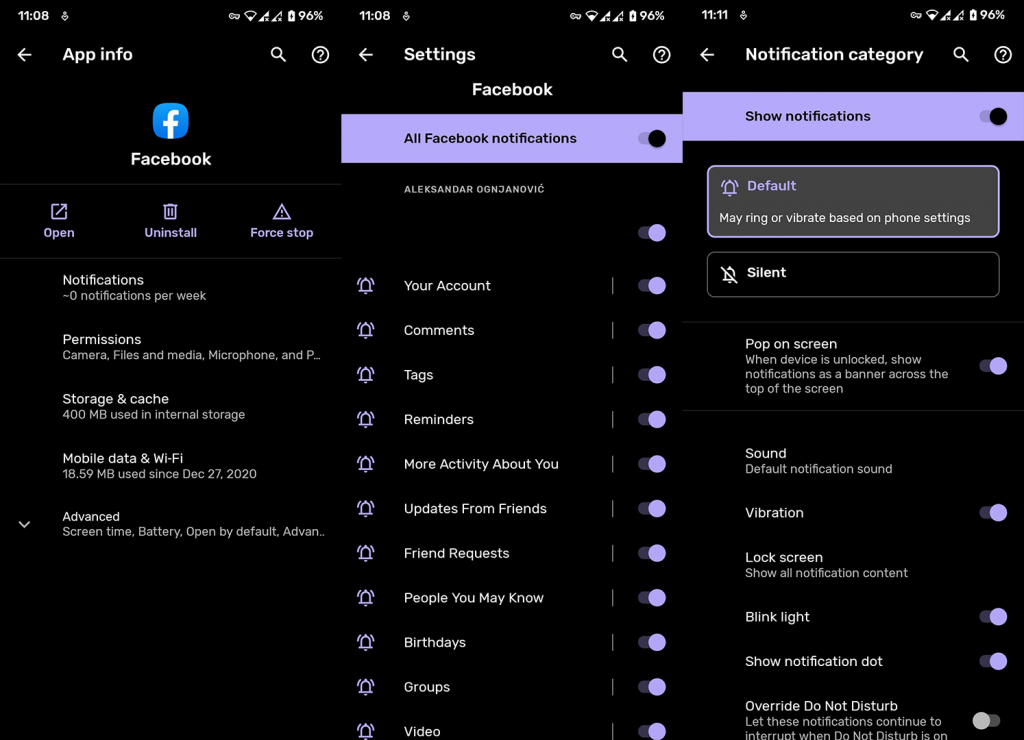
- Lisäksi voit valita, miten ilmoitukset esitetään (ääni, äänetön, ponnahtaa näytölle, ilmoituspisteet jne.).
Jos Facebook-ilmoitukset eivät vieläkään toimi ja tulevat perille, tarkista seuraava vaihe.
3. Tyhjennä Facebook-tiedot
Seuraava soveltuva ratkaisu on päästä eroon Facebookin tallentamista paksuista paikallisista tiedoista. Mitä tulee kolmansien osapuolien sovelluksiin, Facebook on vertaansa vailla välimuistin ja tietojen koossa. Ideana on, että voit käyttää monia tämän sosiaalisen median sovelluksen ominaisuuksia offline-tilassa. Myös latauksen nopeuttamiseksi.
Paikallisesti tallennetut tiedot voivat kuitenkin myös vioittua ja aiheuttaa ongelmia. Siksi suosittelemme tyhjentämään kaikki. Kun kirjaudut sisään uudelleen, ilmoitusasetusten pitäisi pysyä ennallaan. Kaiken uudelleen tarkistaminen ei kuitenkaan vie liikaa aikaasi.
Noudata näitä ohjeita tyhjentääksesi välimuisti ja tiedot Facebook-sovelluksesta Androidissa:
- Kuten edellisessä ratkaisussa, siirry kohtaan Asetukset> Sovellukset> Kaikki sovellukset> Facebook.
- Napauta Tallennustila .
- Napauta Tyhjennä tallennustila .
- Napauta pyydettäessä OK .
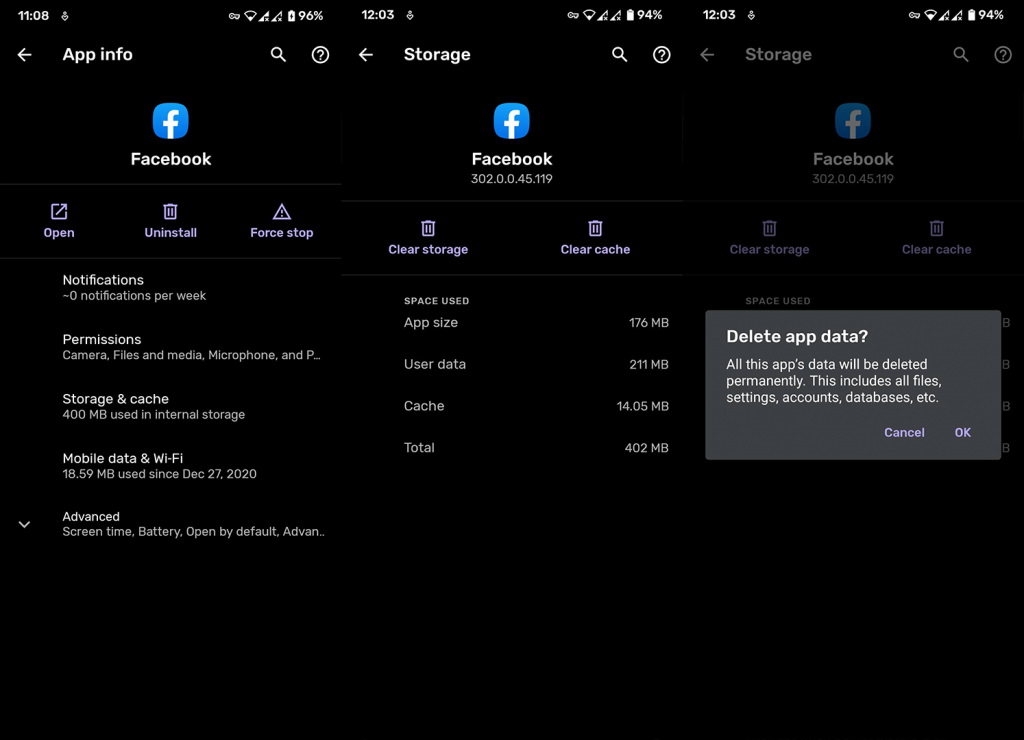
- Käynnistä laitteesi uudelleen, avaa Facebook ja kirjaudu uudelleen sisään.
4. Anna Facebookin toimia taustalla
Jotkut Android-skinit ovat todella tiukkoja taustalla toimiville sovelluksille. Kyse ei ole RAM-muistin hallinnasta , vaan pikemminkin akun käytöstä ja tiedonkulutuksesta. Tietenkin, jos sovellus ei toimi taustalla, push-ilmoitukset eivät välttämättä tule perille. Tarkoitan, että Androidin tavassa käsitellä tätä ja esimerkiksi MIUI:ta on eroja.
Tämän mielessä voit kokeilla antamalla Facebookin toimia taustalla. Monissa OEM-valmistajissa tämä lupa löytyy kohdasta Sovellukset > Facebook > Akku. Vaihtoehtoisesti voit löytää sen Erikoiskäyttösovellukset-valikosta.
Tässä on mitä sinun on tehtävä, jotta Facebook voi toimia taustalla Androidissa:
- Siirry jälleen kerran kohtaan Asetukset > Sovellukset > Kaikki sovellukset > Facebook .
- Avaa Akku.
- Varmista, että Facebook voi käyttää akkua taustalla Taustarajoituksen alla .
- Toisaalta voit myös napauttaa Akun optimointi , etsiä Facebookin ja lisätä sen sovellusten luetteloon, joita ei ole optimoitu .
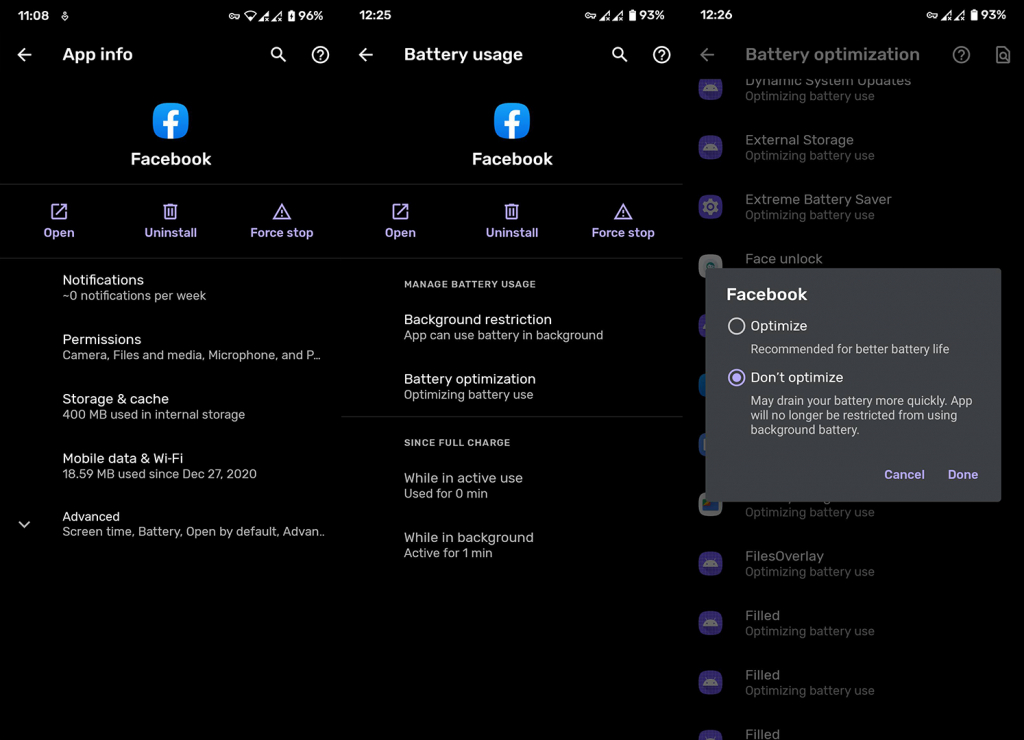
5. Asenna sovellus uudelleen
Tietenkin, jos mikään aiemmista vaiheista ei johdattanut sinua käsillä olevaan ongelmaan, tästä vaiheesta ei pitäisi olla paljon hyötyä. Siitä huolimatta kannattaa kokeilla. Varsinkin jos olet äskettäin päivittänyt uudempaan Android-versioon tai palauttanut laitteesi varmuuskopiosta. Siellä puhtaalta pöydältä voi olla apua.
Asenna Facebook uudelleen Android-laitteeseesi noudattamalla näitä ohjeita:
- Avaa Play Kauppa .
- Etsi Facebook .
- Napauta Poista asennus .
- Käynnistä laite uudelleen .
- Avaa jälleen Play Kauppa ja asenna Facebook .
- Kirjaudu sisään ja etsi parannuksia.
6. Palauta Facebook vanhaan versioon APK:n kautta
Lopuksi voimme ehdottaa sovelluksen palauttamista vanhempaan versioon. Facebookilla on niin monia viimeaikaisia iteraatioita, jotka sisältävät sekä alfa- että betaversioita. Joten voit jopa valita uudemman testiversion ja toivoa parasta. Mutta miten tämä tehdään? Kaikki mitä sinun tulee tietää palautusmenettelystä ja APK:n sivulatauksesta löytyy täältä .
Voit palauttaa (tai päivittää) Facebookin APK:n kautta seuraavasti:
- Siirry APKMirroriin täältä ja lataa Facebookin vanhempi APK-versio . Vaihtoehtoisesti voit kokeilla mitä tahansa muuta versiota paitsi laitteeseesi asennettua versiota. Beta- ja Alpha-versiot ovat myös vaihtoehto, mutta suosittelemme niiden välttämistä vakausongelmien vuoksi.
- Poista sovellus ratkaisussa 5 kuvatulla tavalla.
- Salli sovellusten asennus ulkoisista lähteistä .
- Asenna APK, kirjaudu sisään ja etsi parannuksia.
Se siitä. Voit myös käyttää yhtä monista Facebook-kääreistä, kuten Facebookin omaa Facebook Litea. Vaikka niistä puuttuisi ominaisuuksia, yleinen käytettävyys/suorituskyky on yleensä parempi kuin virallisessa Android-sovelluksessa. Jos Facebook-ilmoitukset eivät toimi virallisessa ilmoituksessa, niiden tulisi olla vaihtoehdoissa.
Kiitos, että luit, tarkista sivumme ja kerro meille vaihtoehtoisista ratkaisuista tai lähetä kysymyksiä alla olevaan kommenttiosaan.
Toimittajan huomautus: Tämä artikkeli julkaistiin alun perin tammikuussa 2021. Muokkasimme sen tuoreuden ja tarkkuuden vuoksi.